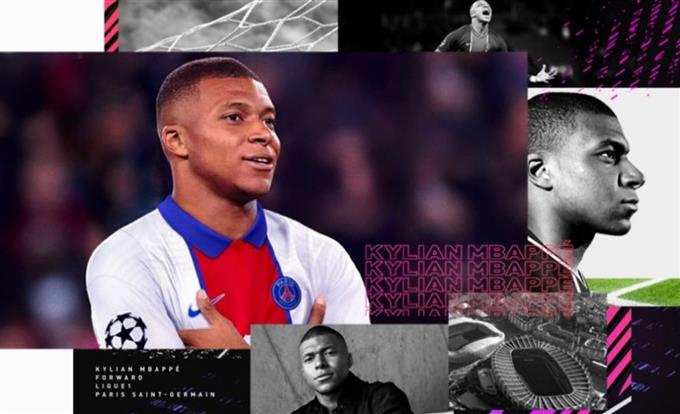Yhä useammat pelaajat ovat pyytäneet meiltä apua DirectX-virheistä FIFA 21 -pelissä. Jos saat saman tarkan virheen tietokoneellasi etkä tiedä miksi, olemme sisällyttäneet tähän osan pienen osan. Vielä tärkeämpää on, että lisäsimme myös osan ratkaisuista, joita voit yrittää korjata tämän virheen.
Mikä on DirectX?
Yksinkertaisesti sanottuna DirectX on Windows-ohjelmistoprotokolla, jonka avulla peli voi puhua suoraan laitteistokomponentin, kuten videokortin, kanssa. Kehittäjät tarvitsevat tätä ”suoraa” viestintää, jotta pelit optimoidaan ja ne toimivat sujuvasti Windows-koneella.

Joskus voi tapahtua pelivirheitä, koska tietokoneessa ei ole oikeaa DirectX-määritystä tai -asennusta. Jos saat DirectX-virheen yrittäessäsi ladata FIFA 21 -laitetta, tämä voi olla tilanne.
Mitkä ovat syyt DirectX-virheisiin FIFA 21 -pelissä?
Vaikka DirectX-virheet eivät ole niin yleisiä FIFA 21: ssä, monet ihmiset saattavat silti kohdata sen PC: n tai kannettavan tietokoneen kokoonpanon vuoksi. Alla on joitain yleisimpiä syitä, miksi saatat saada DirectX-ongelman.
Vanhentuneet GPU-ohjaimet.
Yksi yleisimmistä syistä useimpiin DirectX-virheisiin peleissä ei välttämättä ole ongelma DirectX-versiossa tai kokoonpanossa, mutta näytönohjaimessa. DirectX-ongelmien välttämiseksi varmista, että GPU päivitetään säännöllisesti uusimmilla ohjaimilla. Seuraavassa kerrotaan, kuinka voit tarkistaa päivitykset sekä NVIDIA- että AMD-ohjaimille.
Oikeaa GPU: ta ei käytetä.
Toinen mahdollinen syy tähän virheeseen voi olla jonkin näytönohjaimen väärä käyttö. Tämä on tietysti mahdollista vain, jos koneellasi on kaksi näytönohjainta. Jos et lisännyt järjestelmään erillistä näytönohjainta, tästä mahdollisesta syystä ei tarvitse huolehtia.
Koska useimmissa pelitietokoneissa ja kannettavissa tietokoneissa on kuitenkin sisäänrakennettu grafiikkasuoritin ja erillinen näytönohjain, joko NVIDIA tai AMD, kannattaa tarkistaa, jos asetat FIFA 21: n käyttämään tehokkaampaa erillistä korttia.
Vioittuneet pelitiedostot.
Joissakin tapauksissa DirectX-versiossa, ohjaimissa tai GPU-vaihtoehdossa ei välttämättä ole ongelmaa, mutta pelitiedostot ovat vioittuneet. Aivan kuten tavalliset tiedostot, FIFA 21: n pelitiedostot voivat vioittua tai vahingoittua järjestelmän päivityksen, kolmannen osapuolen sovelluksen tai haittaohjelman jälkeen.
Yhteensopimattoman DirectX-version käyttäminen.
Kuten edellä mainittiin, on tärkeää, että käytät uusinta DirectX-versiota aina, kun se on saatavilla. Tällä hetkellä suosittelemme käyttämään DirectX 12: ta vanhempien versioiden sijaan FIFA 21: n virheiden välttämiseksi.

Kuinka korjata FIFA 21 DirectX -virhe?
Alla on ratkaisuja, joita voit yrittää korjata tämän virheen FIFA 21: ssä.
Pidä peli ajan tasalla.
Riippumatta siitä, onko sinulla ongelma vai ei, on aina erittäin suositeltavaa, että pidät pelisi huippukunnossa päivittämällä ne. Päivitykset tuovat paitsi kosmetiikkaan ja ominaisuuksiin muutoksia myös korjauksia tunnettuihin virheisiin ja häiriöihin.
Oletuksena FIFA 21 on asetettu etsimään päivityksiä automaattisesti, varsinkin jos pelaat online-moninpeliä, joten sinun tarvitsee vain asentaa ne.
Päivitä GPU-ohjaimet.
Toinen tärkeä päivitettävä asia, varsinkin kun kyseessä on virhe, ovat näytönohjaimen ohjaimet.
Kuten useimmat pelit ja ohjelmistot, GPU: n tulisi tarkistaa päivitykset automaattisesti, mutta jos haluat tehdä tarkistuksen manuaalisesti, voit käyttää näitä linkkejä:
- GPU-ohjainpäivitysten tarkistaminen ja asentaminen NVIDIA
- Kuinka tarkistaa AMD-näytönohjaimen päivitykset
Varmista, että käytät erillistä näytönohjainta.
Jos tietokoneessasi tai kannettavassasi on kaksi näytönohjainta, sisäänrakennettu (yleensä heikko eikä ihanteellinen pelaamiseen) ja erillinen GPU (jota suositellaan grafiikkaa vaativiin tehtäviin, kuten pelaamiseen tai videon muokkaamiseen), varmista, että peli on asetettu suorittamaan jälkimmäinen.
Tässä on esimerkki vaiheista, jotka sinun on tehtävä, jos sinulla on erillinen NVIDIA-näytönohjain:

- Mene omaan työpöydälle.
- Napsauta hiiren kakkospainikkeella tyhjää tilaa työpöydällä ja valitse NVIDIA-ohjauspaneeli.
- Valitse vasemmasta ruudusta Hallitse 3D-asetuksia.
- Klikkaa Ohjelma-välilehti.
- Klikkaa Lisää-painike.
- löytö FIFA 21 sovellusten luettelossa ja napsauta sitä.
- Napsauta alareunassa Lisää valittu ohjelma.
Poista ja asenna GPU-ohjaimet uudelleen.
Jos saat edelleen saman virheen oikean GPU: n asettamisen jälkeen, seuraava hyvä asia, jonka sinun on tehtävä, on nähdä, auttaako erillisen GPU: n ohjaimien poistaminen ja asentaminen uudelleen. Voit tehdä sen seuraavasti:
- Paina näppäimistöllä Windows -painiketta tai voit napsauttaa Käynnistä-painiketta näytön vasemmassa alakulmassa.
- Kirjoita ”Laitehallinta”
- Avata Laitehallinta.
- Avata Näytön sovittimet vaihtoehto. Sinun pitäisi nähdä näytönohjaimet.
- Korosta sitten erillinen näyttöadapteri oikealla painikkeella sen päällä.
- Valitse Poista laitteen asennus.
- Uudelleenkäynnistää tietokoneeseen.
- Avaa Laitehallinta uudelleen.
- Klikkaa Etsi laitteistomuutoksia -kuvake (näyttö, jossa on suurennuslasi).
- Napsauta hiiren kakkospainikkeella erillistä näytönohjainta ja valitse Päivitä ohjain vaihtoehto.
Vaihda asetustiedosto ja käytä DX12: tä.
Jotkut FIFA 21 -pelaajat väittävät, että DirectX 12: n käyttäminen 11: n sijaan voi korjata tämän virheen. Jos FIFA 21 ei vieläkään toimi tällä hetkellä, seuraa näitä ohjeita tarkistaaksesi, toimiiko DirectX 12: een siirtyminen:
- Siirry tietokoneesi Dokumentit-kansioon (oletussijainnin pitäisi olla PC \ Documents \ FIFA 21 tai C: \ Users \ [käyttäjänimesi] \ Documents \ FIFA 21.
- Etsi fifasetup.ini tiedosto.
- Napsauta sitä hiiren kakkospainikkeella ja avaa se käyttämällä Muistio.
- löytö DIRECTX_SELECT = 1.
- Korvata 1 kanssa 0.
- Tallenna ja sulje tiedosto
Korjaa pelitiedostot.
Jos käsittelet vioittuneita pelitiedostoja täällä, voit myös yrittää käyttää Windows 10 -oletuskorjaustyökalua ja korjata vioittuneet tiedostot. Näin sinun on tehtävä:
- Paina Windows-painiketta vasemmassa alakulmassa.
- Hae FIFA 21 -sovellusta.
- Napsauta hiiren kakkospainikkeella FIFA 21 -sovellusta.
- Valitse Sovelluksen asetukset.
- Klikkaa Korjaus -painiketta.
Vaihtoehtoisesti, jos pelaat FIFA 21: tä Steamissä, voit käyttää samanlaista tehtävää Steam Verify game game files -työkalulla.
Asenna peli uudelleen.
Jos mikään ei ole toiminut toistaiseksi, harkitse FIFA 21: n poistamista tietokoneeltasi ja uudelleenasentamista. Pelin asennuksessa voi olla syvempi ongelma, joten järjestelmän päivittäminen ja lisääminen voi auttaa.
Ehdotetut lukemat:
- Kuinka korjata FIFA 21 ei avaudu tai käynnisty Windows 10: ssä | UUSI 2020!
- Kuinka korjata keuhkoahtaumatautien kylmän sodan viive ja änkytys | UUSI 2020!
- Kuinka korjata COD Black Ops Cold War -yhteys katkesi yhteys isäntävirheeseen
- Kuinka korjata UFC 4: n kaatumis- ja jäätymisongelmat UUSI 2020!
Vieraile androidhow Youtube -kanavallamme saadaksesi lisää vianmääritysvideoita ja oppaita.